Windows系统快速搭建Kotlin开发环境指南
|
AI生成的效果图,仅供参考 安装Java开发工具包(JDK)是搭建Kotlin开发环境的第一步。建议选择OpenJDK或Oracle JDK,版本推荐11或以上。访问官网下载对应操作系统的安装包,并按照提示完成安装。安装完JDK后,需要配置环境变量。右键“此电脑”,选择“属性”进入系统设置,找到“高级系统设置”,在“环境变量”中添加JAVA_HOME变量,指向JDK的安装路径。 推荐使用IntelliJ IDEA作为Kotlin开发工具。从官网下载社区版或专业版,运行安装程序并按照向导完成安装。启动后,在新建项目时选择Kotlin语言支持。 在IntelliJ中创建新项目时,可以选择Kotlin/JVM模板。确保项目SDK已正确设置为之前安装的JDK版本。项目创建完成后,可以直接编写Kotlin代码并运行。 如果希望使用命令行进行构建,可以安装Gradle或Maven。通过命令行工具创建项目结构,编写build.gradle文件,然后执行gradle build命令编译代码。 为了验证环境是否正常,可以编写一个简单的Kotlin程序,例如打印“Hello, Kotlin!”。在IDE中运行或使用命令行执行,确认没有错误提示。 定期更新JDK和IDEA可以确保获得最新的功能和安全补丁。同时,关注Kotlin官方文档,了解语言特性和最佳实践。 (编辑:开发网_新乡站长网) 【声明】本站内容均来自网络,其相关言论仅代表作者个人观点,不代表本站立场。若无意侵犯到您的权利,请及时与联系站长删除相关内容! |

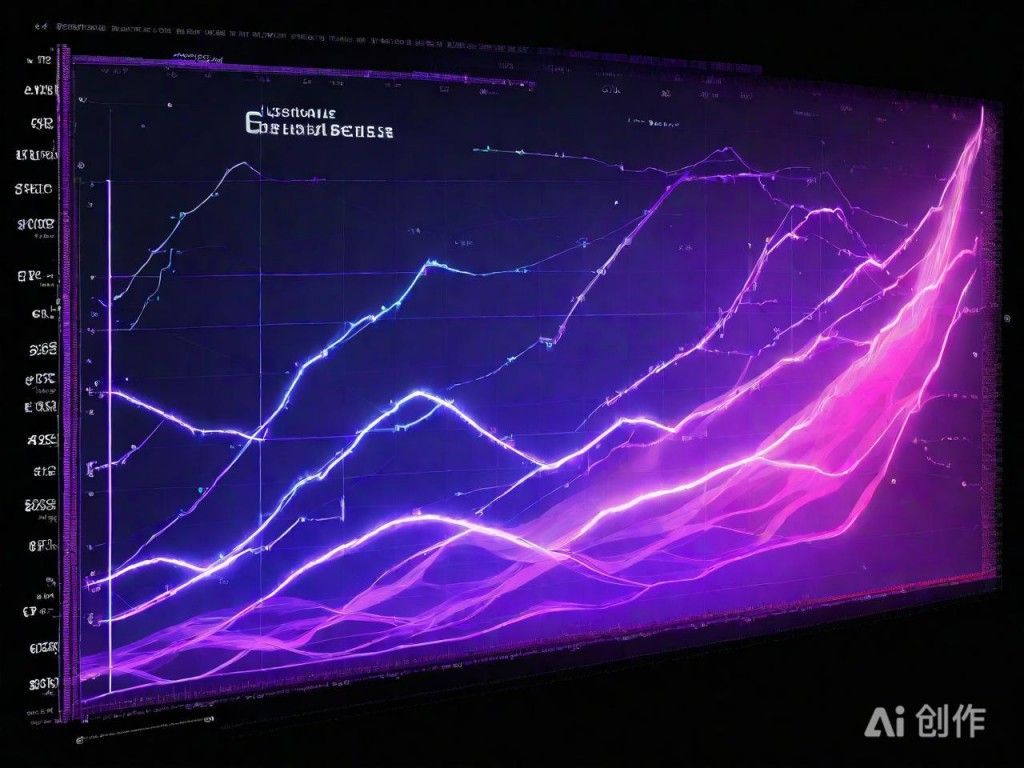
 浙公网安备 33038102330465号
浙公网安备 33038102330465号